
发布时间:2022-01-12 19: 04: 17
品牌型号:DELLXPS8700
系统:win1021H164位教育版
软件版本:CorelDRAWX8
文件转曲线是在矢量数据制作中经常碰见的一个问题,文件转曲线之后才能破除字体对文件传阅的限制,但是文件转曲线后是不是不能编辑了,转曲的文件怎么修改文字,这些都是文件转曲线之后我们常有的顾虑,本文将会进行一个简单的介绍。
一、文件转曲线后是不是不能编辑了
文件转曲线之后是不能再继续按照文字来进行编辑了,但可以把其作为矢量图形进行编辑。因为文件转曲线就是按照文字的外轮廓转变为矢量图形,发生了文字向图形的转变,这是一个不可逆的过程。
转为曲线后,因为文件已经成为图形,不能按照文字编辑的方式进行编辑了,但是却可以通过造形工具或者直接通过编辑图形的节点,来对文件进行编辑。
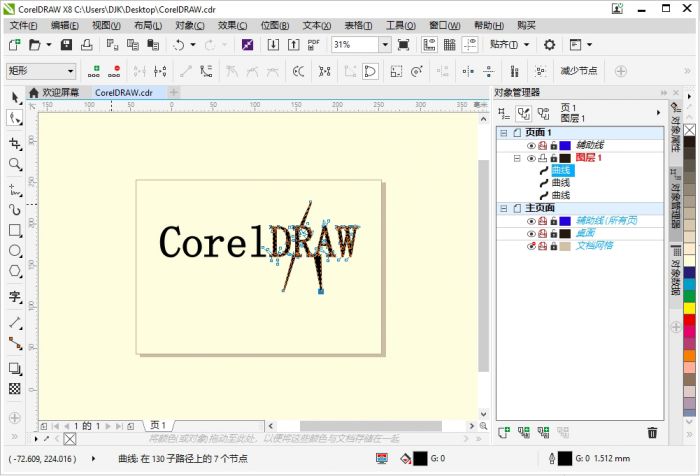
这也提醒我们,在日常工作中我们要做好备份工作,原文件和转曲线后的文件都要保存一份,以防止后期出现需要进行文字编辑的情况。同时文件转曲线的操作也最好等到工作最后一步进行,防止工作的反复。
二、转曲的文件怎么修改文字
当我们发现转曲线的文件有错误或者需要再修改文字的时候,我们可以借助CorelDRAW分情况进行操作。
1、少量文字的修改
使用选择工具选中需要修改的曲线,按删除键删除,然后再用文本工具设置好和原来相同的字体、字号,放置到替换位置,最后右键转换成曲线(快捷键Ctrl+Q),就可以实现对少量文字的修改。
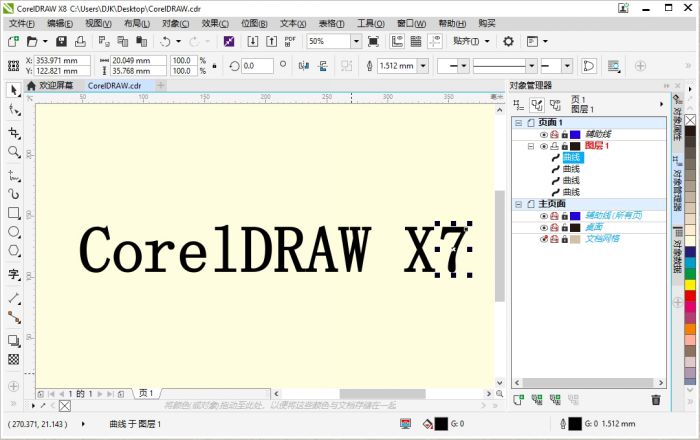
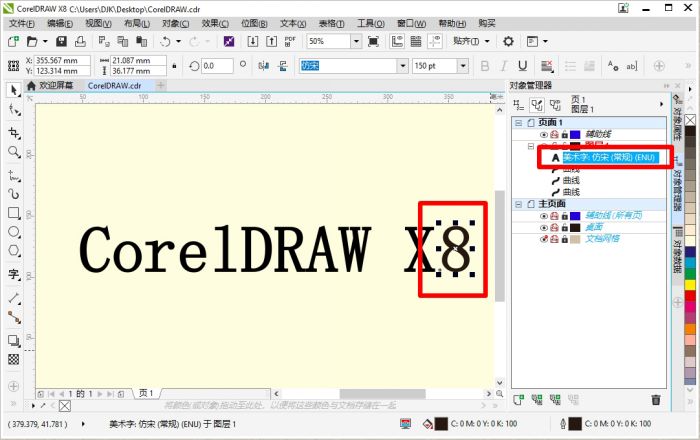
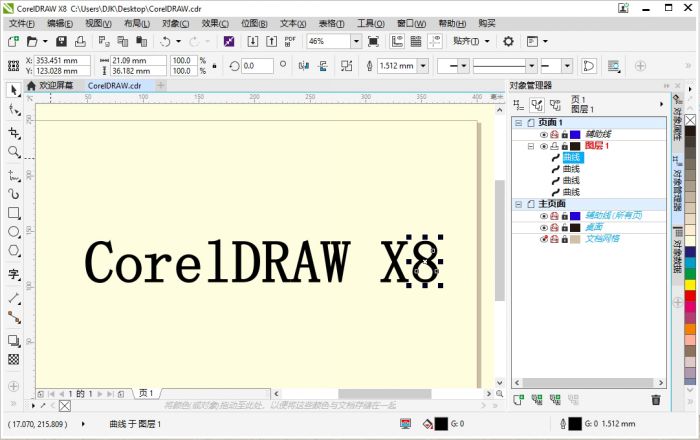
2、大量文字的修改
如果需要修改的文字太多的话,就无法通过上面的方法来进行修改了,只能删除相关图层,重新编辑所有文字,在编辑过程中如果知道原来的字体、字号,这个过程就会很简单,但如果不知道相应的字体字号或者其他的设置,就只能慢慢的尝试,慢慢找到相应的字体设置,编辑完成然后重新转成曲线。
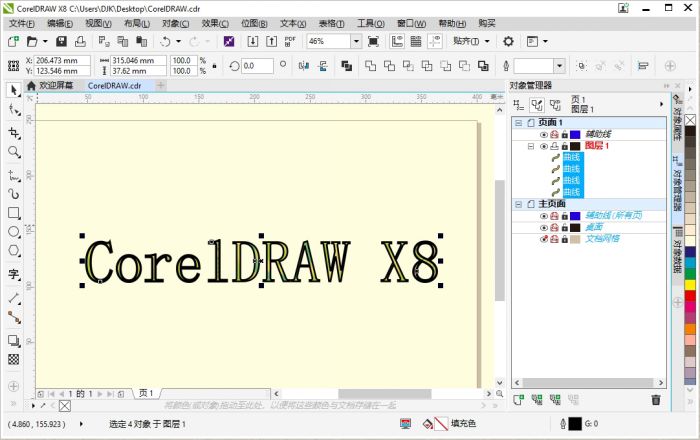
如同上图中的曲线,我们需要在中间插入其他文字,如果采用部分修改的模式,还得经过移动、填充调整等操作,过程很麻烦,最终成果也不一定能达到统一性,只有全部删除,整体进行修改才更加的方便快捷。
以上就是关于文件转曲线后是不是不能编辑了,转曲的文件怎么修改文字的简单介绍,CorelDRAW作为一款平面设计神器,其还有很多值得探究的技巧和功能,大家可以前往CorelDRAW中文网站进行学习研究。
作者:天马行空
展开阅读全文
︾